Не работает веб-камера на ноутбуке или ПК: что делать
Если внезапно перестала работать веб-камера в вашем ноутбуке или ПК, это необязательно говорит о физической неисправности. Причины могут быть самыми разными, и часть из них вы сможете устранить самостоятельно. Рассказываем, что стоит сделать перед тем, как нести устройство в сервисный центр.

Если не работает на компьютере
Проверьте подключение. Если вы используете ПК с внешней веб-камерой, первым делом стоит убедиться, что она правильно подключена. Проверьте, плотно ли USB-кабель вставлен в соответствующий порт, и попробуйте подключить камеру к другому разъёму. Желательно использовать разъём, который находится на задней панели системного блока, — так вы подключите камеру напрямую к материнской плате. Порты на передней панели включают в себя дополнительное звено в виде кабеля и коннектора между корпусом и материнской платой, иногда проблема может возникнуть на этом участке.
Убедитесь, что драйверы камеры установлены и актуальны, если переключение портов не помогло. Это можно проверить в «Диспетчере устройств»:
- Нажмите клавишу Windows.
- Наберите «Диспетчер устройств».
- Откройте список «Устройства USB» либо «Камеры» и проверьте, не стоит ли жёлтый восклицательный знак напротив устройства.
Если обнаружили значок с восклицательным знаком, это говорит о некорректной работе драйвера. В таком случае нужно переустановить драйвер — нажмите правой кнопкой мыши на проблемное устройство, выберите «Обновить драйвер» либо перейдите в «Центр обновления Windows» и обновите с его. Ещё один вариант — зайти на сайт производителя веб-камеры и найти там драйвер для вашего устройства. Обычно для этого достаточно зайти в раздел «Поддержка» и ввести название модели в окно поиска.

Проверьте разрешения в настройках операционной системы. В Windows 10 и 11 есть специальные настройки конфиденциальности, где можно запретить или разрешить доступ к камере для определённых приложений. Убедитесь, что вы предоставили доступ для нужного приложения, будь то Салют Джаз, Telegram или Zoom. Для этого перейдите в пункт «Конфиденциальность и защита» → «Камера» и проверьте, каким программам предоставлен доступ.
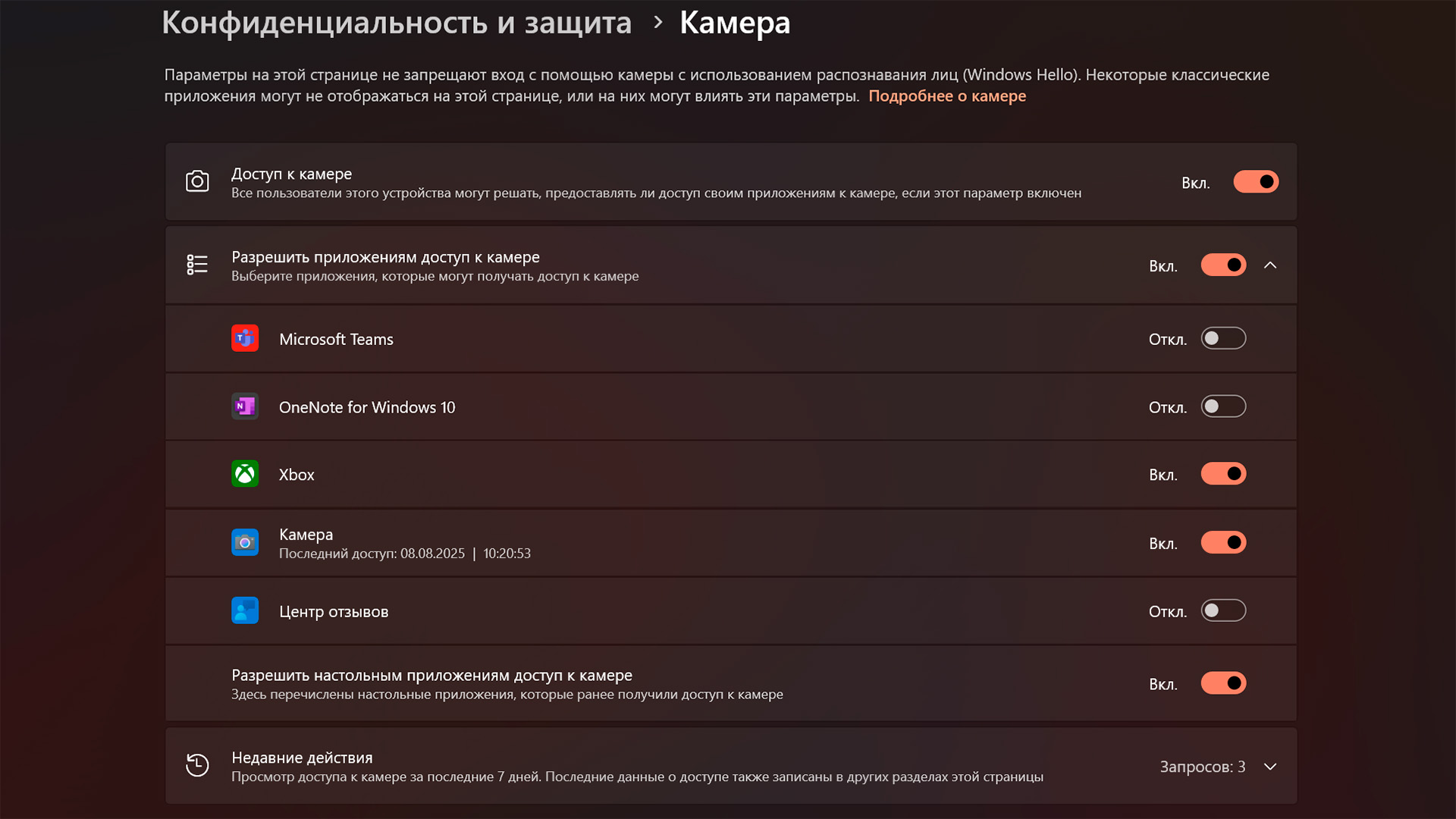
Также дополнительное разрешение на доступ к камере может понадобиться для браузера и отдельного сайта, если вы используете веб-версию сервиса для звонков. Чтобы проверить, заблокирован ли доступ или нет, вставьте в поисковую строку браузера следующую команду chrome://settings/content/camera — она актуальна для большинства браузеров, включая Chrome, Edge и Яндекс Браузер.
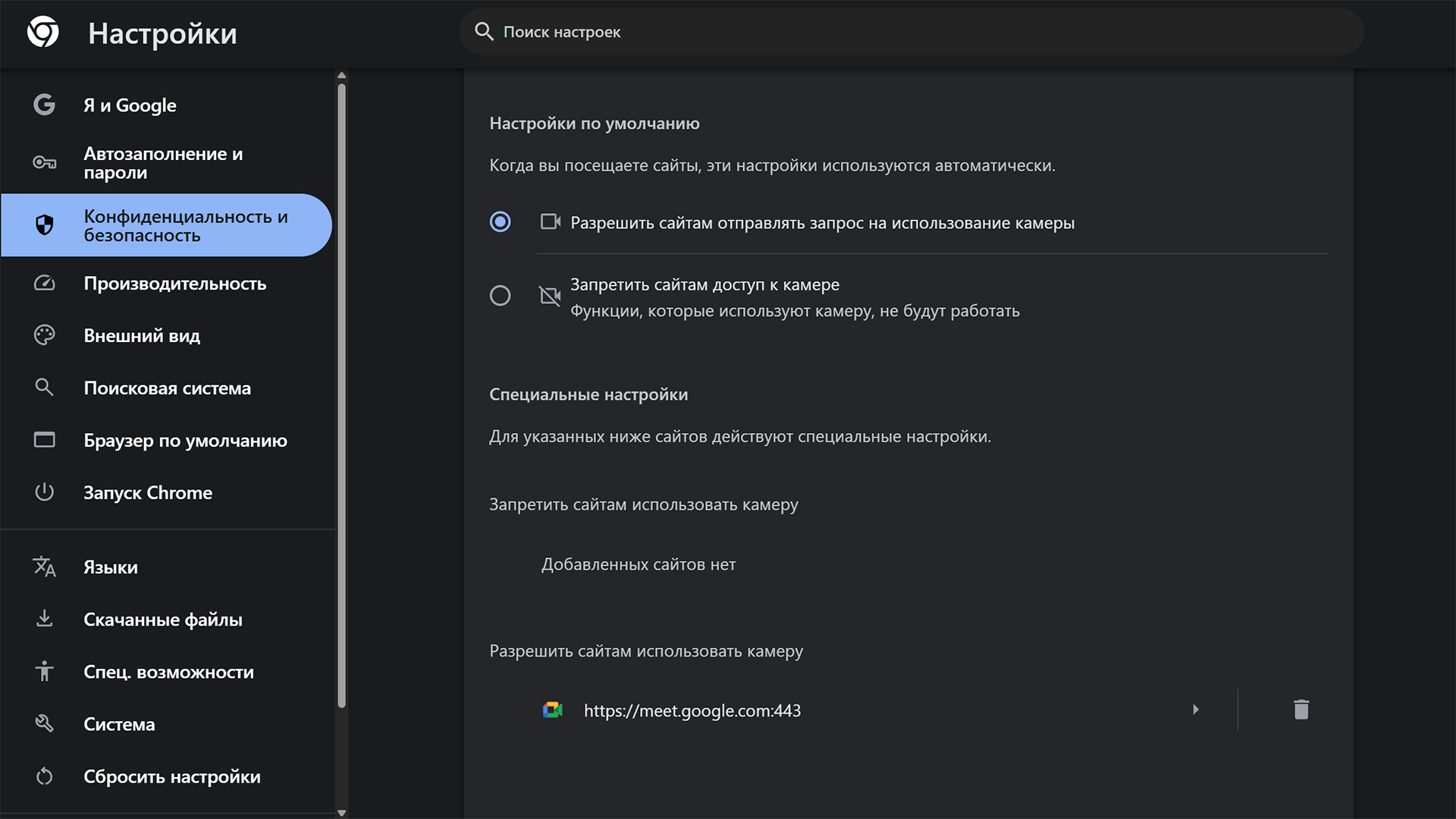
А если вы используете Mozilla Firefox, то в настройках перейдите в раздел «Приватность и защита», прокрутите вниз до пункта «Разрешения». Затем нажмите на клавишу «Параметры» для настройки опции «Камера».
Если проблема не устранена, возможно, дело в программном конфликте. Закройте все приложения, которые могут использовать камеру, и попробуйте запустить её в одном из них. Иногда одновременно работающие программы, например Telegram и приложение для записи видео, могут мешать друг другу. Проверить это можно в настройках в пункте «Конфиденциальность и защита» → «Камера». Если в это время какое-то из приложений использует камеру, то рядом с этой программой отобразится красный восклицательный знак с надписью «В данный момент используется».
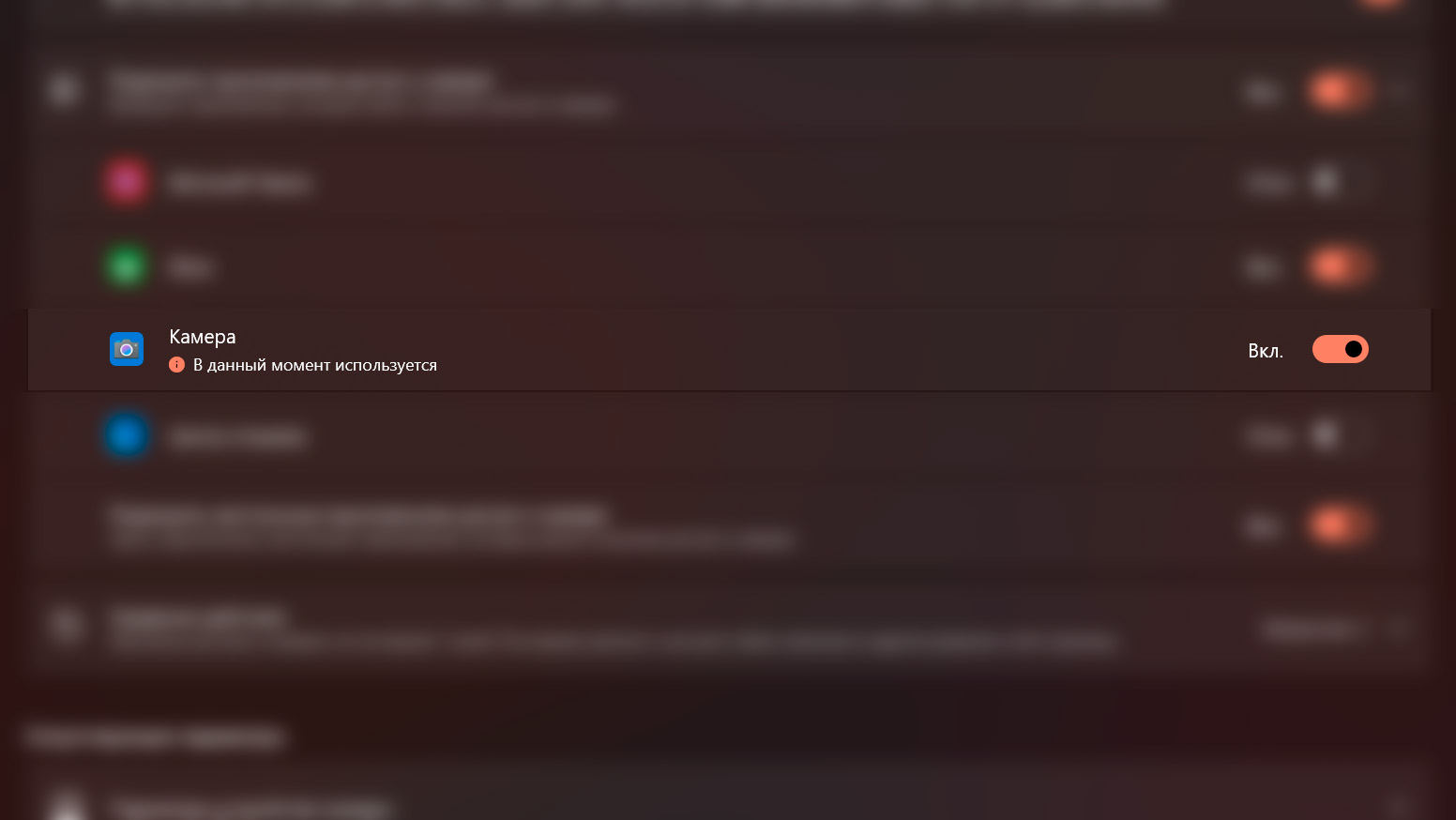
Отключите антивирус на время. Иногда настройки антивируса могут ограничивать работу камеры и микрофона с целью безопасности. Если у вас установлен сторонний антивирус, временно его отключите, чтобы проверить, мешает он или нет. Если эти варианты не помогли, вероятно, проблема связана с самой камерой.
Если не работает на ноутбуке
Проверьте, не отключена ли веб-камера. Некоторые ноутбуки оснащены физической шторкой на камере или специальной клавишей на клавиатуре для её отключения. Если вы обнаружили такую шторку, убедитесь, что она открыта. Если её нет, поищите на клавиатуре клавишу с символом камеры, которая обычно находится в функциональном ряду F-клавиш и активируется вместе с кнопкой Fn. При нажатии этой комбинации камера может включиться или выключиться — на это нужно какое-то время, поэтому лучше подождать минуту между нажатиями.

В случае некоторых ноутбуков Asus, если шторка закрыта, в глазке камеры виднеется красный круг.
Попробуйте способы, указанные в разделе выше, — все, кроме первого, актуальны и для ноутбука. Настройки конфиденциальности и сбой драйверов, как и в случае с настольным ПК, также могут ограничивать работу веб-камеры на лэптопе.
Попробуйте перезагрузить ноутбук. Иногда это простое действие может решить временный сбой. Если же и это не помогло, проблема может быть в шлейфе камеры или её модуле, и в таком случае лучше обратиться к специалистам.
Какую веб-камеру выбрать для конференций и удалённой работы: 4 удачных варианта